Snelle links
Het stoomdek is een krachtig apparaat dat de meeste moderne games kan uitvoeren, maar de pc-achtige aard maakt het ook een van de meest aanpasbare gamingapparaten die beschikbaar zijn. Met Emudeck kun je je Steam Deck transformeren in een ideaal platform voor het spelen van retro -games, inclusief de iconische game boy -titels.
Ondanks hun leeftijd blijven de schoonheid en het vakmanschap van Game Boy Games spelers boeien, zelfs met hun beperkte kleurenpalet. Hier is een uitgebreide gids voor het installeren van Emudeck en geniet van gameboy -games op je stoomdek.
Bijgewerkt 13 januari 2024, door Michael Llewellyn: Hoewel de Game Boy -games geen aanzienlijke kracht vereisen om op het stoomdek te rennen, vereist het bereiken van perfecte emulatie specifieke instellingen. De ontwikkelaars raden aan Decky Loader en de Power Tools -plug -in te installeren om de prestaties te optimaliseren. Deze handleiding is bijgewerkt met stappen voor het installeren van decky loader- en elektrisch gereedschap, evenals instructies voor het herstellen van Decky Loader na een stoomdek -update.
Voordat Emudeck wordt geïnstalleerd
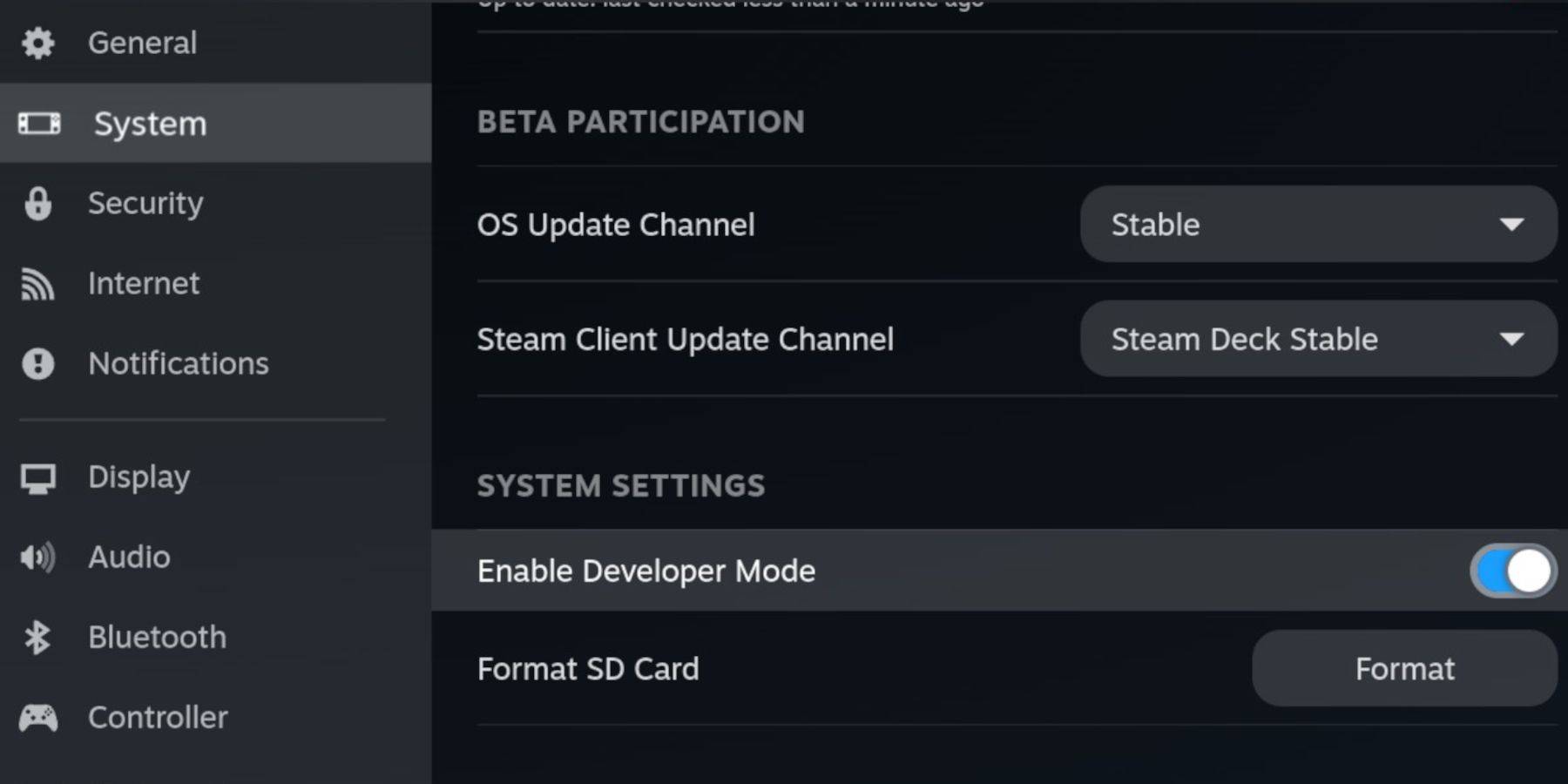 Voordat u Emudeck installeert, moet u ervoor zorgen dat u de volgende benodigdheden hebt om emulators uit te voeren en uw favoriete game -boy -games op te slaan:
Voordat u Emudeck installeert, moet u ervoor zorgen dat u de volgende benodigdheden hebt om emulators uit te voeren en uw favoriete game -boy -games op te slaan:
- Een volledig opgeladen stoomdek.
- Een A2 -microSD -kaart voor het installeren van games en emulators.
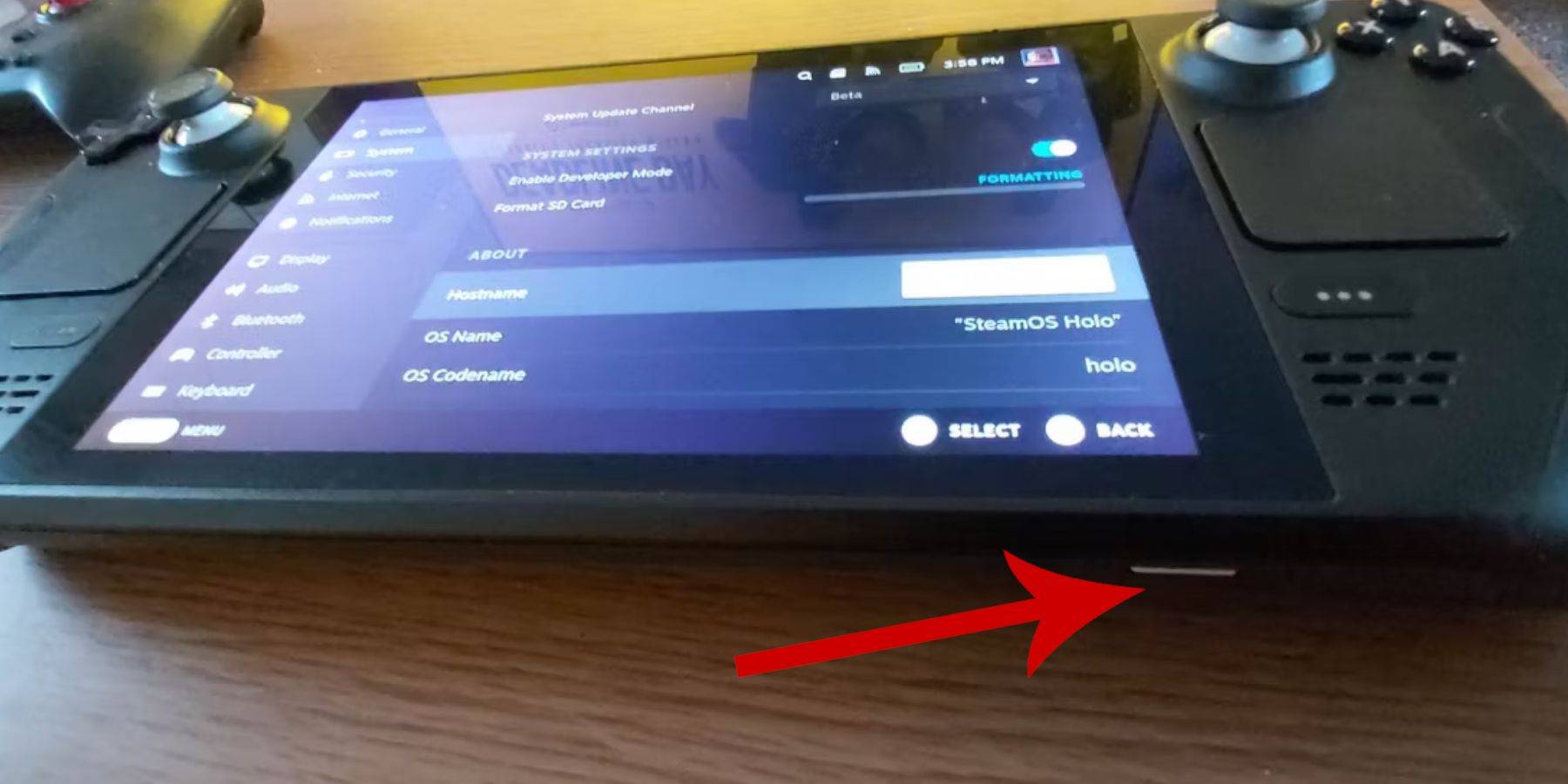 - Juridisch eigendom Game Boy Roms.
- Juridisch eigendom Game Boy Roms.
- Een Bluetooth -toetsenbord en muis voor het browsen en overbrengen van ROM's (of een bekabeld toetsenbord en muis om te gebruiken met een stoomdeksportsysteem).
Verander de ontwikkelaarsmodus
Om je stoomdek voor te bereiden op emudeck:
- Druk op de stoomknop.
- Navigeer naar het systeemmenu en schakel de ontwikkelaarsmodus in.
- Open het ontwikkelaarmenu en schakel CEF -foutopsporing in.
- Selecteer de optie Power en kies vervolgens Switch naar desktopmodus.
- Druk op de stoomknop onder het linker trackpad, selecteer de stroom en schakel naar de desktopmodus.
Download Emudech in desktopmodus
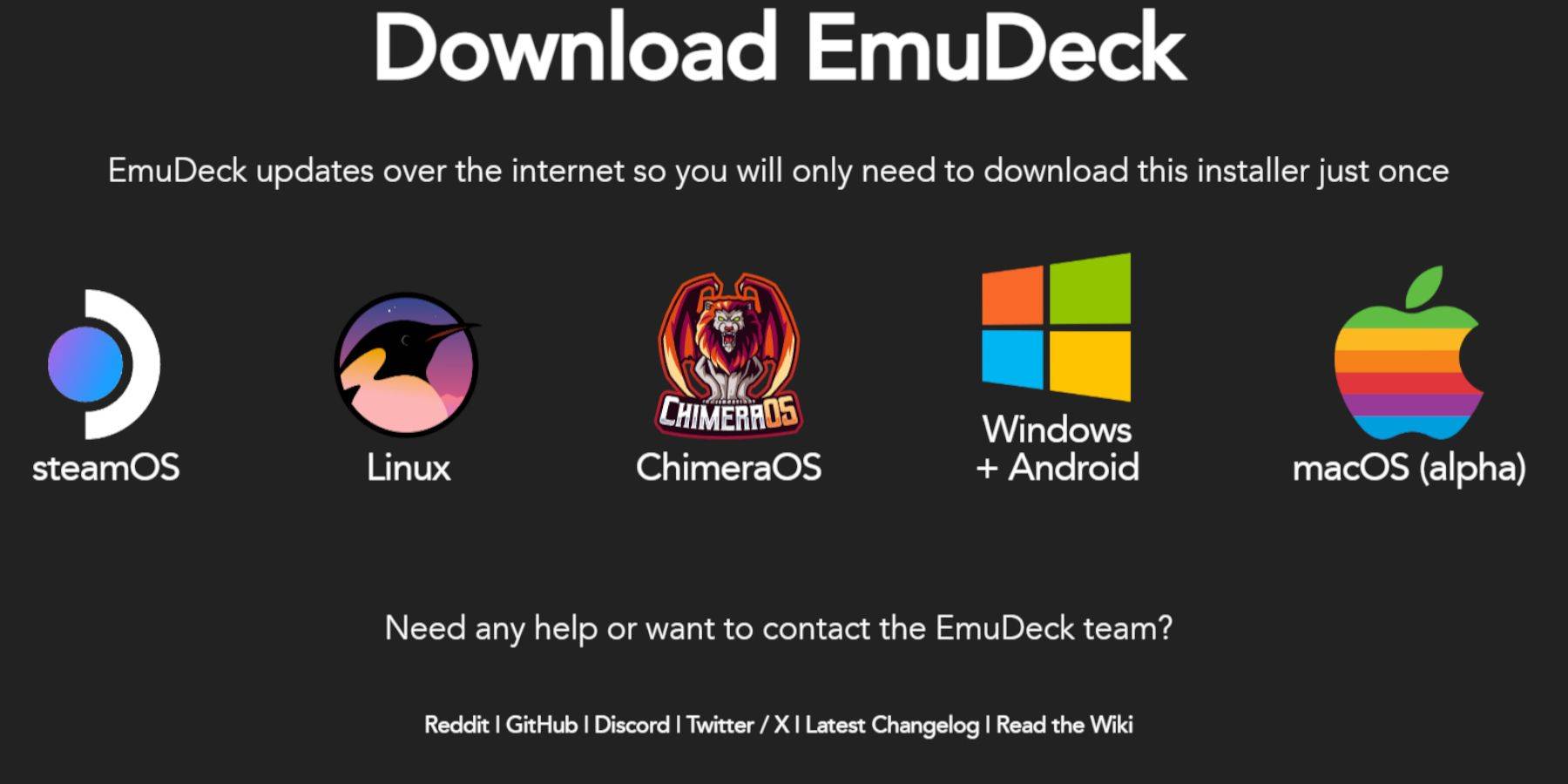 Volg deze stappen eenmaal in de desktopmodus om Emudeck te downloaden en te installeren:
Volg deze stappen eenmaal in de desktopmodus om Emudeck te downloaden en te installeren:
- Sluit een toetsenbord en muis aan.
- Lanceer een browser zoals Duckduckgo of Mozilla Firefox en bezoek de Emudeck -website.
- Klik op 'Downloaden' rechts rechts van de pagina, selecteer 'Steam OS' en kies 'gratis downloaden'.
- Kies voor de 'aanbevolen instellingen'.
- Kies 'Custom Install'.
- Selecteer de 'primaire' SD -kaartafbeelding in het Emudeck -menu.
- Selecteer opnieuw in het opstartprocesmenu Emudeck de afbeelding 'Primaire' SD -kaart.
- U kunt alle emulatoren installeren of retroarch, emulatiestation en Steam ROM -manager selecteren en vervolgens op 'Doorgaan' klikken.
- Schakel Auto opslaan in.
- Sla de volgende paar schermen over en selecteer 'Afwerking' om de installatie te voltooien.
Snelle instellingen
Na installatie configureert u Emudeck met deze snelle instellingen:
- Open het Emudeck -programma en ga naar 'Snelle instellingen'.
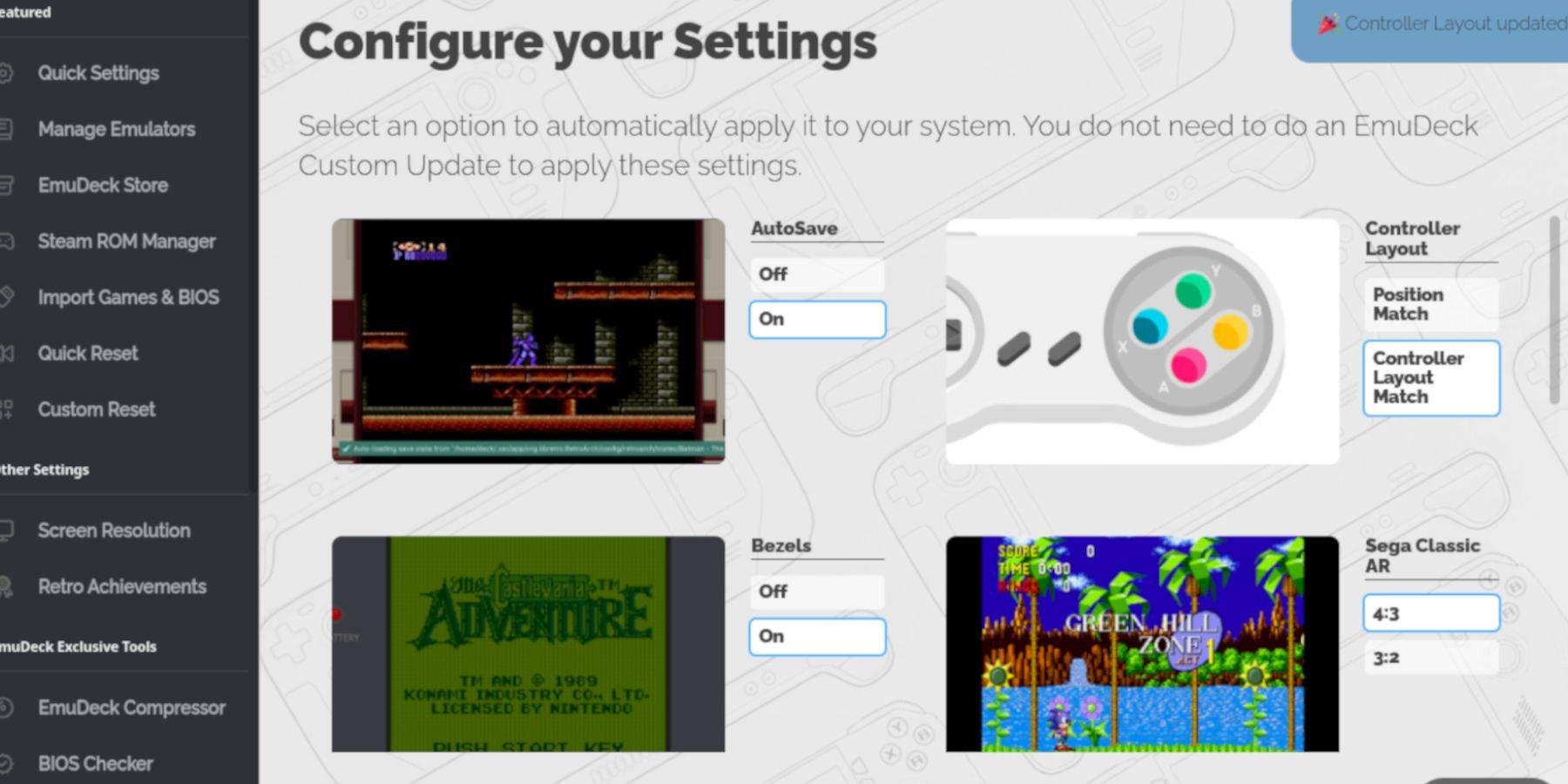 - Schakel autosave in.
- Schakel autosave in.
- Selecteer Controller lay -out match.
- Schakel randen in.
- Schakel Nintendo Classic AR in.
- Activeer LCD -handhelds.
Game Boy Games toevoegen aan het stoomdek
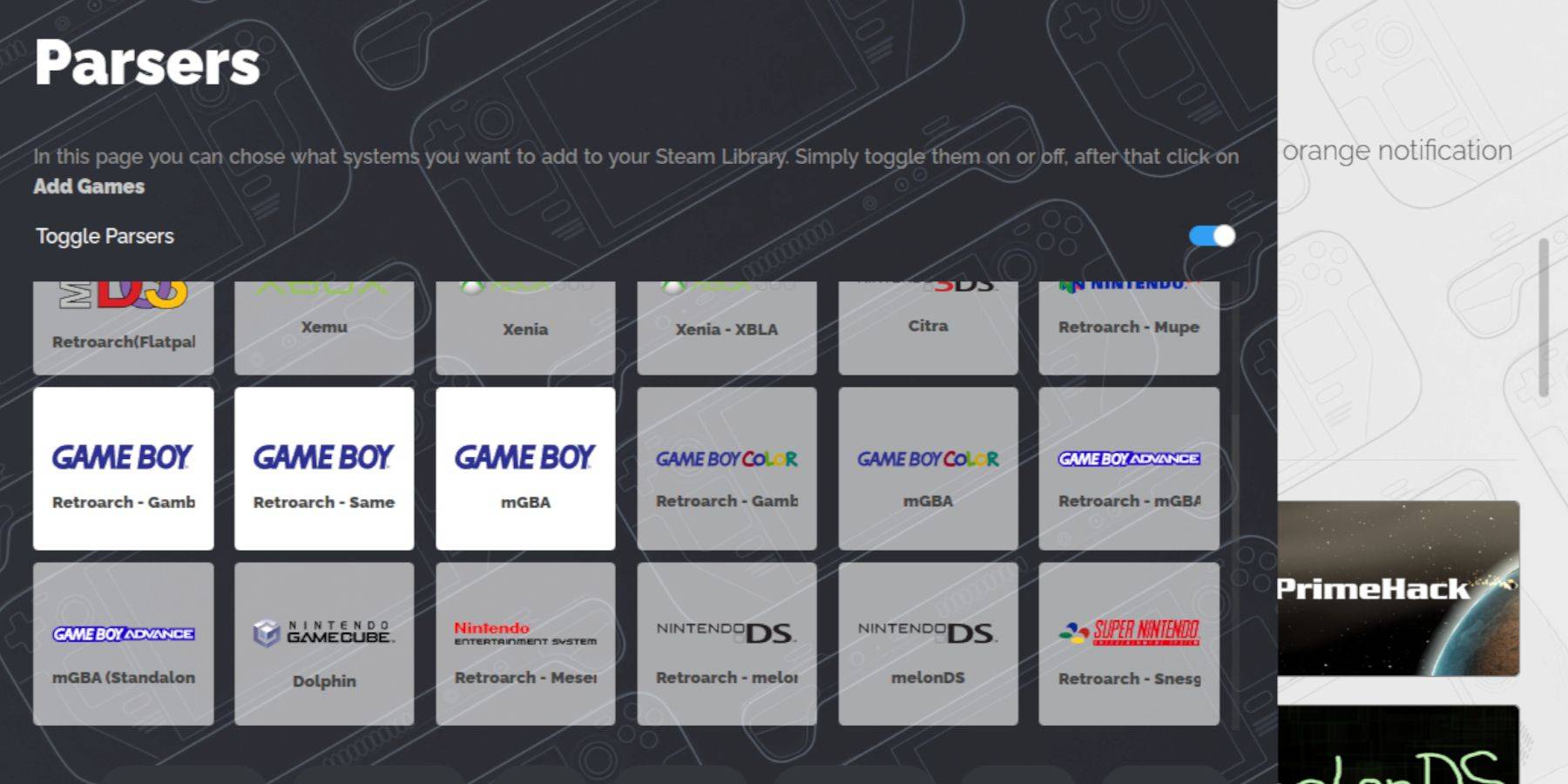 Met Emudeck Set Up, kun je nu je game boy -games toevoegen:
Met Emudeck Set Up, kun je nu je game boy -games toevoegen:
- Gebruik Dolphin File Manager om toegang te krijgen tot uw bestanden.
- Klik op 'primair' onder 'verwijderbare apparaten' op het linkerpaneel.
- Open de map 'Emulatie' en vervolgens 'ROMS'.
- Zoek de map 'GB' en open deze.
- Zorg ervoor dat uw ROM's de juiste bestandsnamen hebben (raadpleeg de onderstaande tabel).
- Breng je game boy -bestanden over in de map 'GB'.
.gb
Steam ROM -manager
Zodra uw games in de juiste map zitten, gebruikt u Steam ROM Manager om ze te integreren in uw Steam -bibliotheek:
- Open het Emudeck -programma opnieuw en klik op 'Steam Rom Manager' op het linkerpaneel.
- Selecteer 'Ja' om de Steam -client te sluiten en klik op 'Volgende'.
- In het scherm 'parsers' schakel 'toggle parsers' uit.
- Klik op de drie game boy -tabbladen.
- Selecteer 'Games toevoegen'.
- Nadat Steam Rom Manager de games en hun cover art toevoegt, selecteert u 'Save to Steam'.
- Wacht op het bericht 'Voeg toevoegen/verwijderen toeschrijven' en sluit Steam ROM Manager.
- Verlaat emudeck en ga terug naar de gaming -modus.
Game Boy Games spelen op het stoomdek
Met je game boy -games nu onderdeel van je Steam -bibliotheek, kun je ze gemakkelijk openen en spelen:
- Druk op de stoomknop.
- Open de bibliotheek.
- Ga naar het tabblad 'Collecties'.
- Selecteer een van de nieuwe Game Boy Windows.
- Open het spel en tik op 'Play'.
Pas de kleuren van de game aan
Sommige game boy-games hebben een ingebouwde kleuroptie. U kunt de kleuren aanpassen via retroarch:
Niet alle game boy games ondersteunen kleuraanpassing.
- Lanceer een Game Boy -game.
- Druk op de knop Selecteren (met twee vierkanten boven de linker analoge stick) en de Y -knop Y om het Retroarch -menu te openen.
- Navigeer naar 'kernopties'.
- Open 'GB Colorisation'.
- Schakel 'auto' voor kleur of 'uit' voor een meer authentieke game boy -presentatie.
Het emulatiestation gebruiken voor game boy -games
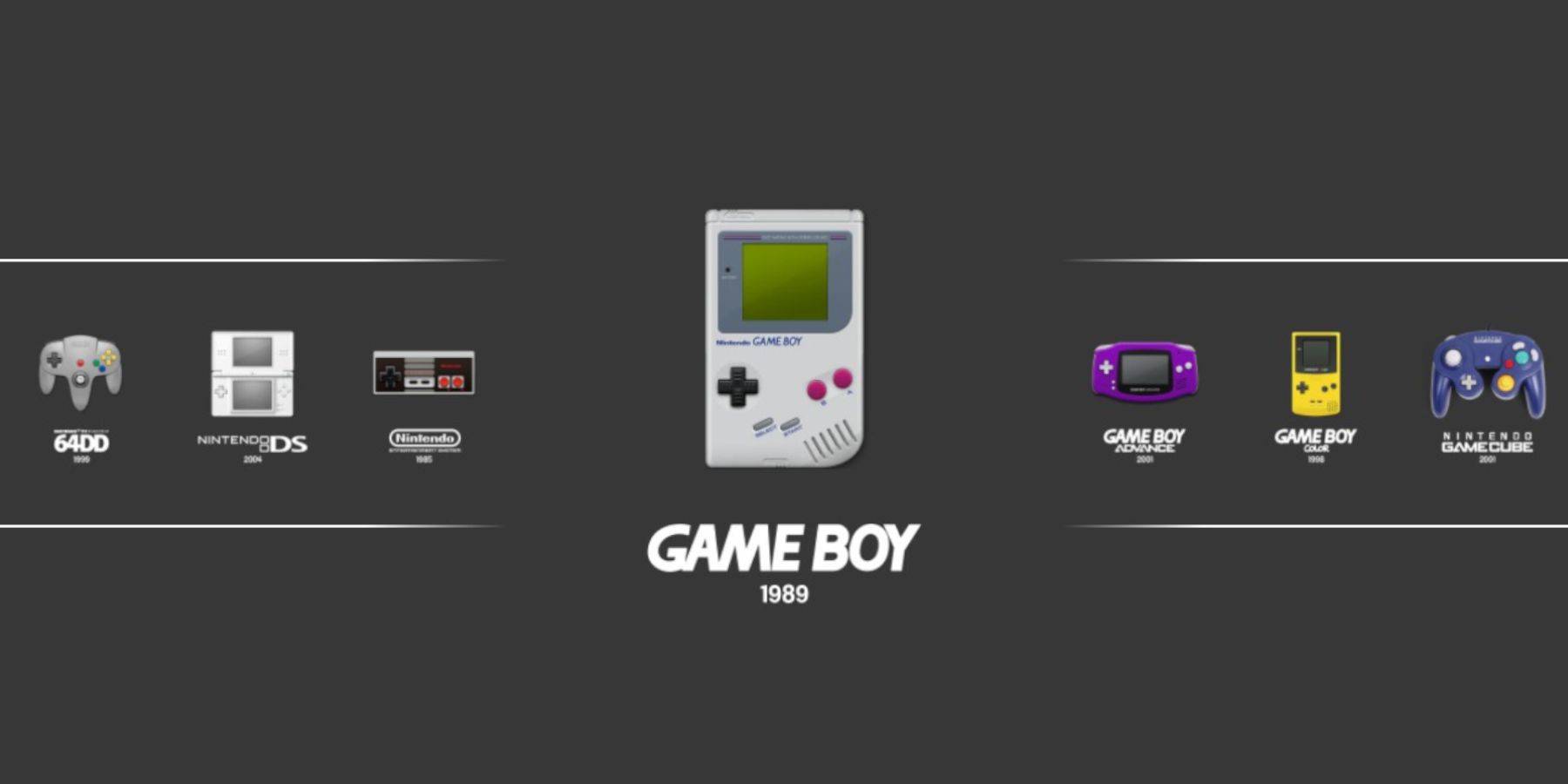 Hoewel je je Game Boy -games uit de Steam Library kunt lanceren, biedt Emulation Station een alternatief:
Hoewel je je Game Boy -games uit de Steam Library kunt lanceren, biedt Emulation Station een alternatief:
- Druk op de stoomknop.
- Open de bibliotheek.
- Navigeer naar het tabblad 'Collecties'.
- Selecteer het venster 'Emulators'.
- Tik op het venster 'Emulatiestation' en selecteer 'Play'.
- Scroll naar het pictogram Game Boy en druk op de A -knop om het te openen.
- Druk op A om je Game Boy -spellen te lanceren.
- De Retroarch -opdracht met Select en Y werkt ook via emulatiestation.
Installeer decky lader op het stoomdek
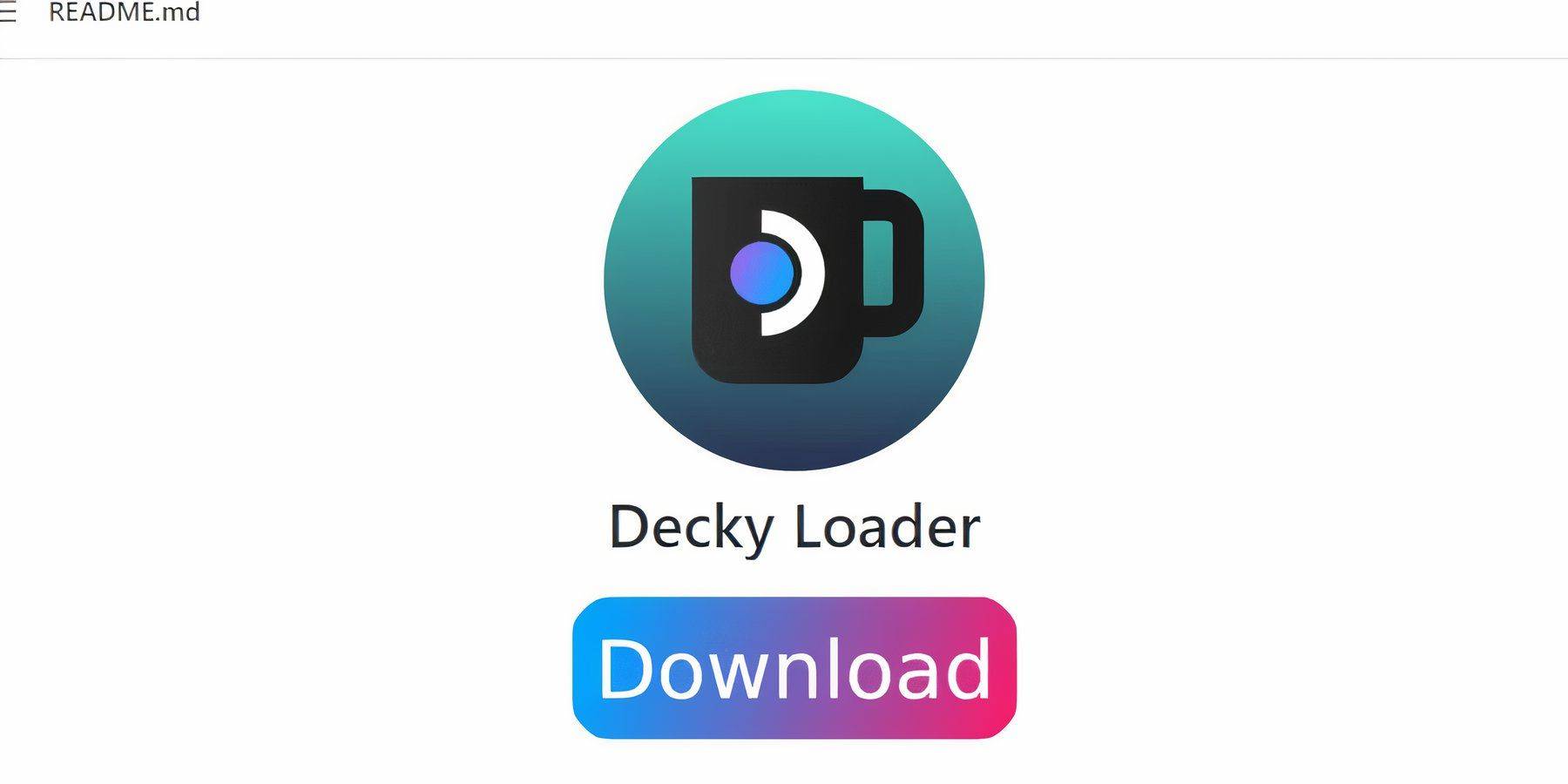 Om de prestaties van je Game Boy -games te optimaliseren, installeer je Decky Loader en de Power Tools Plugin:
Om de prestaties van je Game Boy -games te optimaliseren, installeer je Decky Loader en de Power Tools Plugin:
Verbind voor een gemakkelijkere navigatie een draadloos of bekabeld toetsenbord en muis. Als u niet beschikbaar is, gebruikt u het toetsenbord en trackpads op het scherm.
- Druk in de gamemodus op de stoomknop.
- Open het menu Power en schakel naar de desktopmodus.
- Start een webbrowser en bezoek de Decky Loader GitHub -pagina.
- Scroll naar beneden en klik op het grote 'download' -pictogram om te beginnen met downloaden.
- Eenmaal gedownload, dubbelklik op de Launcher en selecteer 'Aanbevolen installatie'.
- Start na installatie het stoomdek opnieuw in de gamemodus.
Het installeren van de plug -in Power Tools
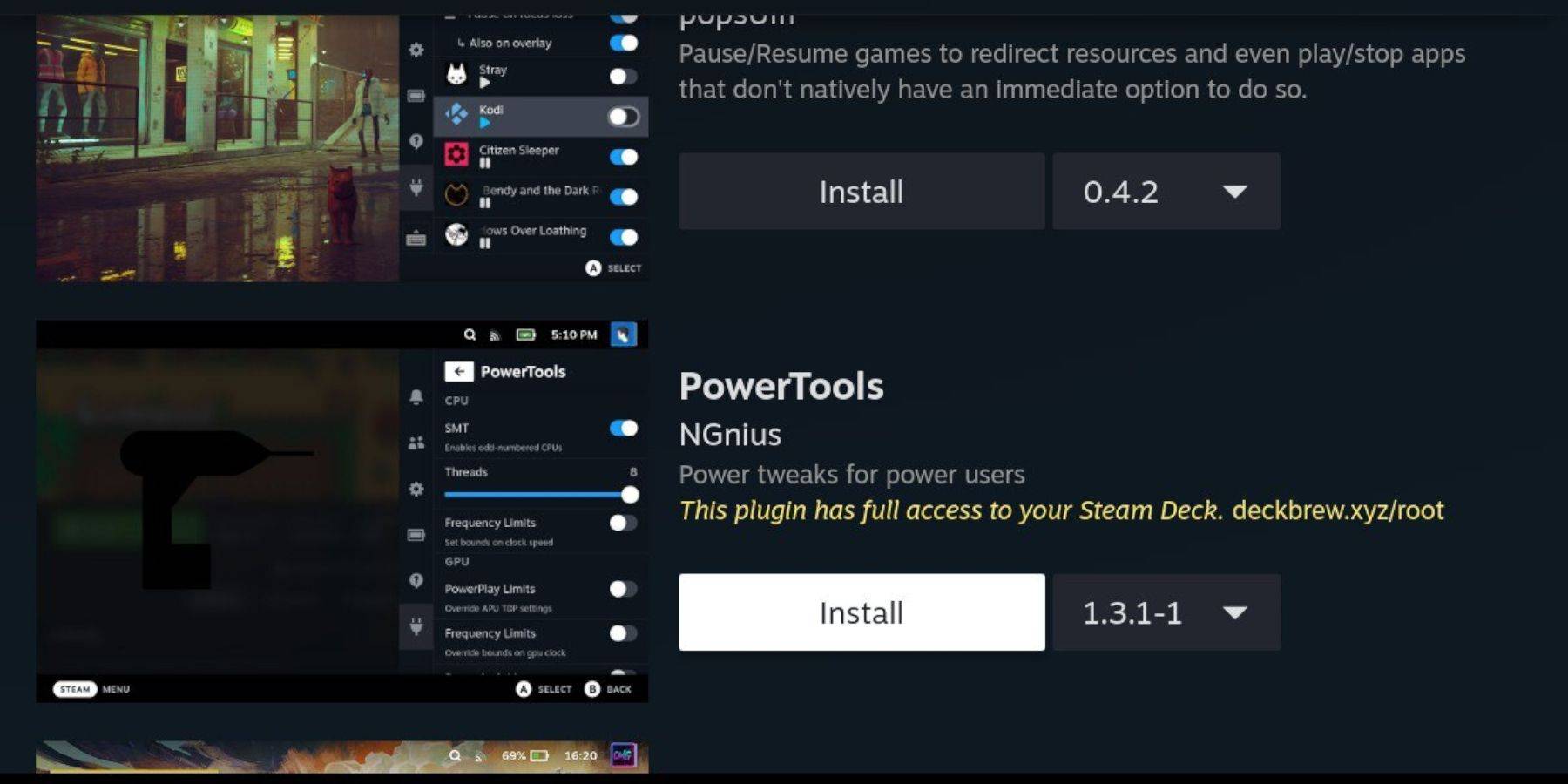 Met Decky Loader geïnstalleerd, verbetert de prestaties van uw Game Boy Games met Power Tools:
Met Decky Loader geïnstalleerd, verbetert de prestaties van uw Game Boy Games met Power Tools:
- Toegang in de gamemodus toegang tot het menu Snel toegang (QAM) en selecteer het nieuwe plug -in -pictogram onderaan het zijmenu.
- Klik op het winkelpictogram naast het Cogwheel instellingen om de Decky Store in te voeren.
- Gebruik de zoekbalk om de plug -in Power Tools te vinden en te installeren (of scrol om deze te vinden).
Power Tools -instellingen voor geëmuleerde spellen
Om de prestaties van je Game Boy Games te optimaliseren:
- Druk op de Steam-knop om de bibliotheek te openen en een game boy-game te starten vanuit het tabblad 'Collecties' of de bibliotheeklijst 'niet-steam'.
- Na het starten van de game, drukt u op de QAM -knop om toegang te krijgen tot Decky Loader en selecteert u het menu 'Power Tools'.
- Schakel 'SMT's uit' in.
- Pas de schuifregelaar aan en stel 'threads' in op 4.
- Druk opnieuw op de QAM om toegang te krijgen tot het menu 'Prestaties'.
- Klik in het menu 'Prestaties' op 'Voorschakelen in- enable -weergave'.
- Schakel 'Handmatige GPU Clock Control' in.
- Verhoog de 'GPU -klokfrequentie' tot 1200.
- Schakel de functie 'per game profiel' in om aangepaste instellingen op te slaan voor elke game.
Decky Loader herstellen na een stoomdek -update
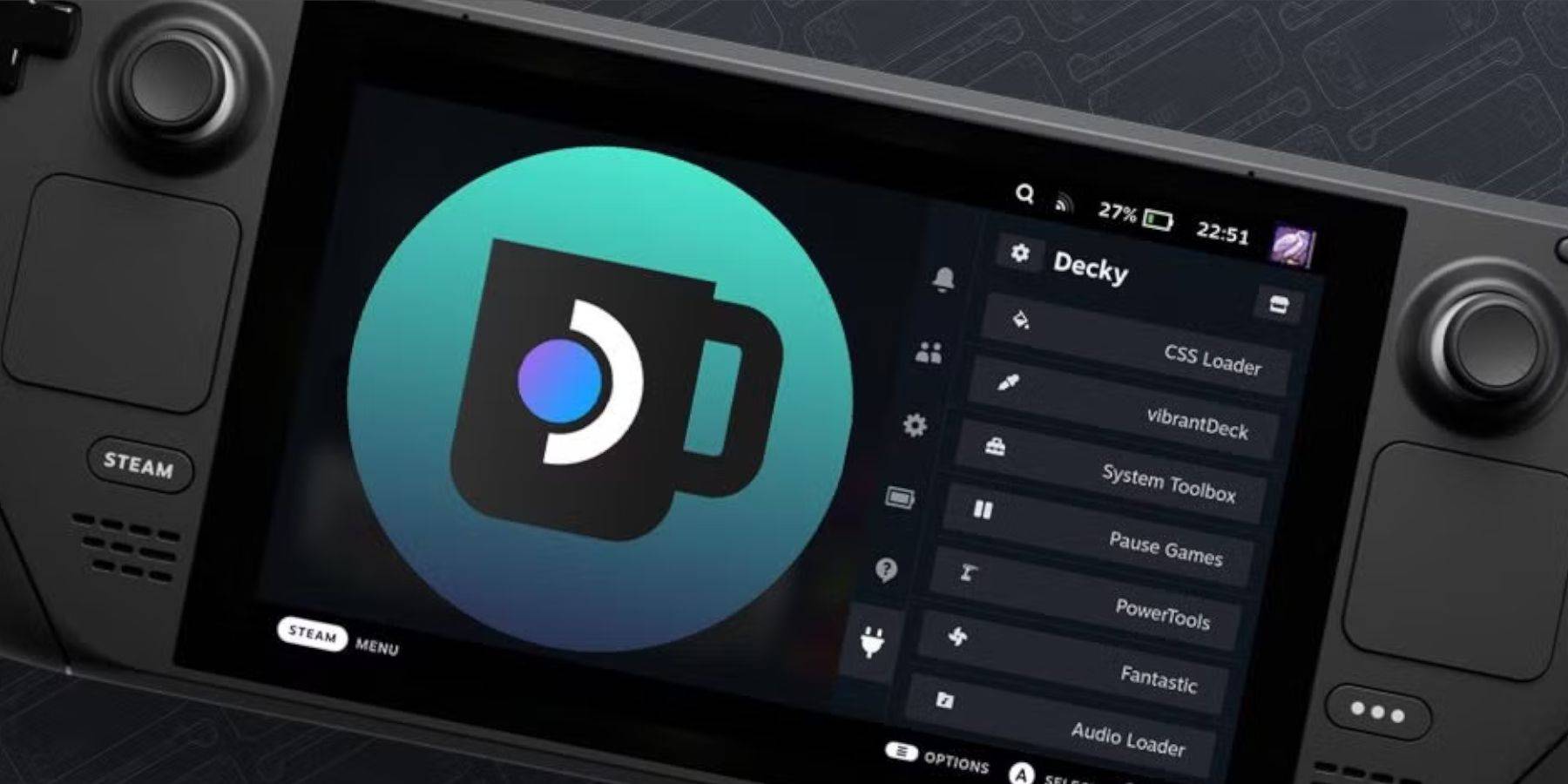 Updates voor stoomdek kunnen van invloed zijn op apps van derden zoals Decky Loader. Volg deze stappen om het te herstellen:
Updates voor stoomdek kunnen van invloed zijn op apps van derden zoals Decky Loader. Volg deze stappen om het te herstellen:
- Voer de desktopmodus opnieuw in door op de stoomknop te drukken en het menu Power te selecteren.
- Eenmaal in de desktopmodus, start je een browser en bekijk je de decky loader Github -pagina opnieuw.
- Klik op 'Downloaden' om de download opnieuw te beginnen.
- Selecteer na het downloaden alleen de optie 'Uitvoeren' en klik niet op 'Openen'.
- Wanneer u wordt gevraagd, voert u uw pseudo-wachtwoord in het pop-upbox in.
- Als u nog geen pseudo -wachtwoord hebt gemaakt, volgt u de stappen op het scherm om er een in te stellen (kies een sterk wachtwoord voor toekomstige niet -officiële app -installaties).
- Start het stoomdek opnieuw in de gamemodus.
- Om te bevestigen dat uw decky loader -app, instellingen en plug -ins worden hersteld, drukt u op de QAM -knop om toegang te krijgen tot uw programma. Als een Steam Deck -update uw decky -software verwijdert, herhaalt u deze stappen.
Met deze stappen kun je met succes game boy-games op je Steam Deck uitvoeren en de instellingen verfijnen naar je voorkeur. Het grotere scherm van het Steam Deck maakt het een uitstekend platform om van deze klassieke games te genieten.
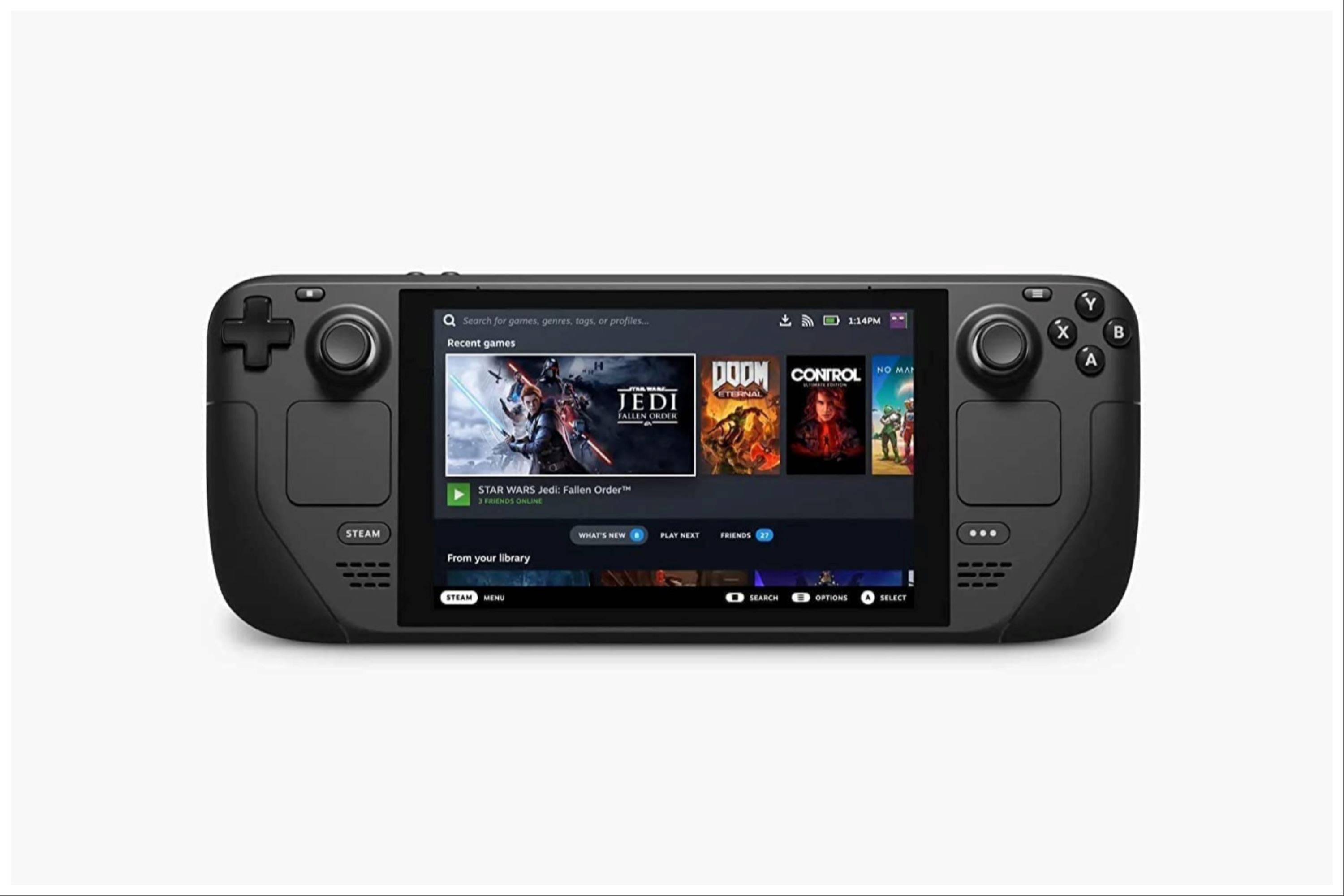 Beoordeel nu uw opmerking is niet opgeslagen
Beoordeel nu uw opmerking is niet opgeslagen
 Thuis
Thuis  Navigatie
Navigatie






 Laatste artikelen
Laatste artikelen









 Nieuwste spellen
Nieuwste spellen












